티스토리 뷰
목차

안녕하세요. 블로그를 운영하면서 수익도 벌 수 있는 애드센스를 사용하고 계신 분들이라면, 글에 광고를 많이 넣고 송출이 잘 되어 클릭을 많이 받는 것이 목적일 텐데요.
글 중간중간 또는 상단 및 하단에 광고를 더 추가하게 되면 그만큼 광고 클릭 확률이 높아집니다. 블로그 글 중간 중간 또는 하단 쪽에 광고 삽입하는 방법에 대해 알려드리도록 하겠습니다.
글 중간 및 하단 광고 설정 방법
블로그 글을 모두 작성 하신 후 광고를 삽입하길 원하시는 곳에 광고 코드를 삽입하시면 됩니다.
꿀팁!! 글의 편집이 모두 끝난 후 html에서 광고 삽입 후 바로 송출하는 것이 오류 없이 진행할 수 있는 최적의 방법이므로, 글 작성을 모두 끝낸 후 진행하시는것이 좋습니다.
중간 및 하단 광고 만들기
1. 애드센스 홈페이지에 접속하여 로그인 후 홈 아래에 광고로 들어갑니다.
2. 광고에서 광고단위기준 클릭 후 디스플레이 광고로 들어갑니다.

3. 원하시는 광고 형태를 고른 후 이름을 붙입니다.
[사각형, 수평형, 수직형 중 1개 고르기]
[반응형, 고정형 중 1개 고르기]
: 이름은 아무렇게나 붙여 주셔도 되며, 끝에 해당 광고를 중간에 넣을 건지, 하단에 넣을 건지 작성합니다.
예) 사각형 반응형 중간에 넣을 광고/ 사각형 반응형 하단에 넣을 광고
4. 아래에 '만들기' 버튼을 클릭합니다.

5. 광고를 만든 후 광고단위기준에 들어가 스크롤을 아래로 내리면 만들어진 광고들이 있는것을 확인할 수 있습니다.
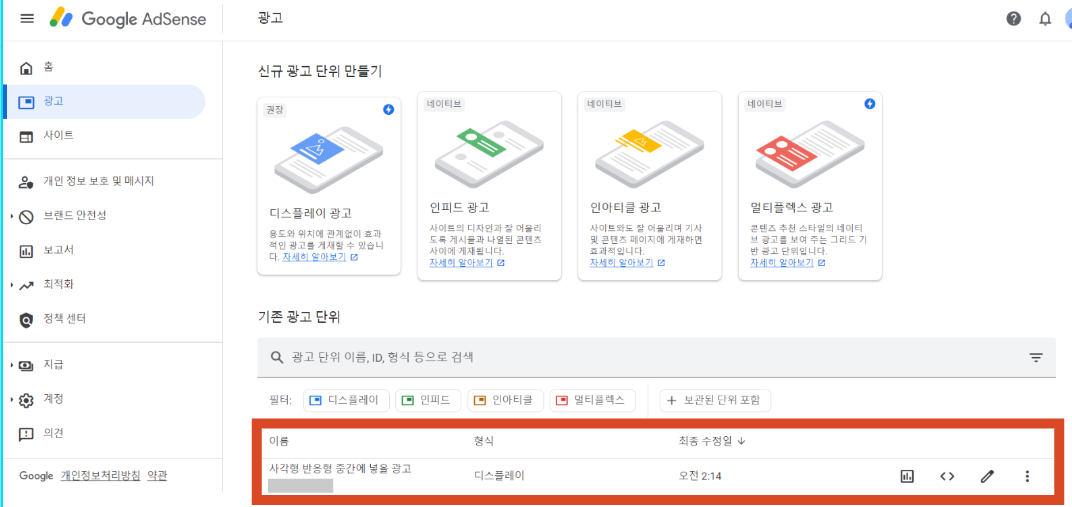

티스토리 블로그에 광고 삽입하기
1. 티스토리 블로그 작성을 마친 글에서 기본모드 > 광고 삽입을 원하는 곳에 좌표를 찍듯 나만의 문구를 작성합니다.
(ㅐㅐ, oo, ㅂㅈㄷ, 아무거나 상관없음)

2. 중간광고를 삽입하고 싶다면, 중간광고로 설정한 광고 오른쪽에 <> 이 모양을 클릭 후 접속한 화면의 코드를 드래그하여 복사하거나, 왼쪽 아래 복사하기 버튼을 클릭합니다.

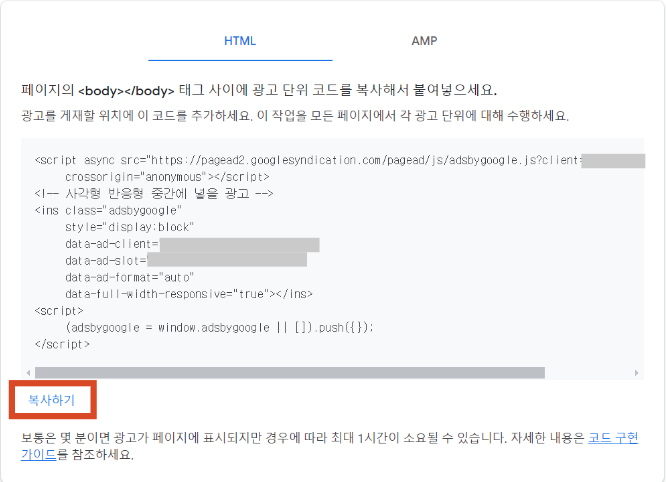
3. 다시 티스토리 블로그로 돌아가 html 모드로 접속 한 뒤, ctrl+F 를 눌러 설정해둔 좌표를 찾습니다.
4. 좌표 아래쪽에 전체 광고를 붙여 넣습니다.

5. 오른쪽 아래 완료 버튼 클릭 후 광고가 잘 송출 되는지 확인합니다.
하단광고도 똑같이 진행하며, 하단 광고 설정 시에는 하단 광고 오른쪽 <>를 클릭하여 코드를 복사합니다.

이상으로 블로그 글 중간에 에디터 광고 말고도 추가적으로 무한 광고를 삽입하는 방법에 대해 알아보았습니다. 해당 방법으로 만들어둔 중간에 넣을 광고는 글에 중복되어 몇번이고 어디에든 삽입할 수 있습니다. 그리고 주의할 점은 꼭 모든 글 작성을 마친 후 html모드에서 광고 설정하시고 완료 버튼을 누르셔서 글 완성을 하는 순서로 해야 광고의 오류가 없다는 것입니다.
이름을 붙이는 건 어떤 위치의 광고가 클릭율이 좋은가를 확인하기 위한 방법이니, 이름은 편하게 작성하시면 됩니다. 혹시나 이렇게 광고를 설정하고도, 가끔 광고가 하얀 공백으로 나오면서 미송출 되는 경우가 있을 수 있습니다. 그에 대한 간단한 해결방법도 아래에 있으니 같이 확인 하시면 좋을 것 같습니다.
애드센스(Adsense) 중간 및 하단 광고 미송출 하얀 공백 안 나오는 안 뜨는 이유 해결 방법
안녕하세요. 글에 광고를 많이 넣어 송출이 잘 되어 클릭을 많이 받는것의 목적으로 중간 및 하단 광고를 많이 설정하는데요, 글 중간중간 또는 상단 및 하단에 광고를 더 추가하게 되면 그만큼
aaa.pilateshe.com
